Mitme monitori seadistamine sobib suurepäraselt töötamiseks, mängimiseks ja loomulikult ka mitme ülesande täitmiseks. Kui pean keskenduma ühele ekraanile, lülitan ühe kuvarežiimi (keelan teise) ja luban selle hiljem uuesti.
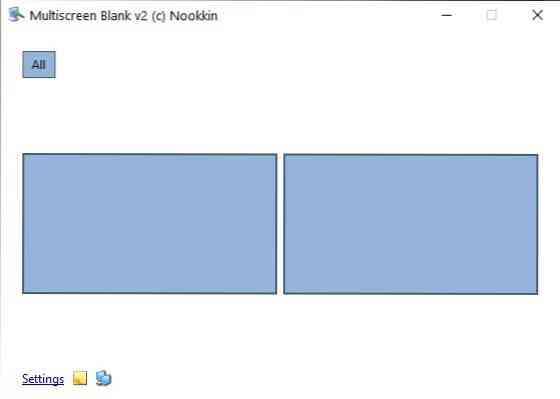
Multiscreen Blank on vabavaraline tööriist, mis võimaldab teil seda teha kiiresti, ilma et peaksite Windowsi mitme kuva seadete menüüst üle hüppama.
Rakendus tarnitakse kaasaskantavas arhiivis ja kaust on veidi alla 300 KB. Kui laiendatud kuvarežiimi kasutamisel mulle üks asi ei meeldi, on see süsteemses salves, millele pääseb juurde ainult põhiekraanil. Niisiis, kui peate programmi haldama salvelt, peate natuke nokitsema. See ei ole Multiscreen Blanki probleem, sest sellel on salveikoon ja ujuv aken, mis mõlemad võimaldavad teil hõlpsalt oma kuvareid hallata.
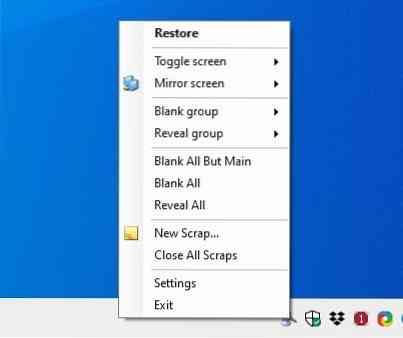
Vaatame akent, seal kuvatakse ruut, mis tähistab teie monitori, kui teil on kaks kuva, näete liidesel 2 kasti. Klõpsake kasti, et valida vastav monitor, sellel topeltklõpsates kuvar tühjeneb. Ekraani taastamiseks topeltklõpsake tühjendatud kuvari sees või paremklõpsake seda ja valige menüüst see kuva. Saate kuvasid grupeerida ja neid korraga hallata.
Märge: Rakendus ei lülita ekraani välja, vaid lihtsalt tühistab selle musta ülekattega.
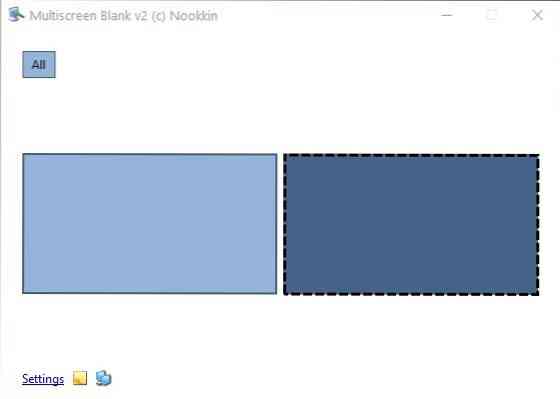
Paremklõpsake monitoril selle ümbernimetamiseks. Multiscreen Blanki kontekstimenüüs on rohkem kasulikke üksusi, nagu näiteks ekraani tumenemise võimalus, mis kasutab jällegi ülekatet, s.t.e. see ei muuda ekraani heledust. Seadete normaalseks taastamiseks vajutage kuvamisvalikut.
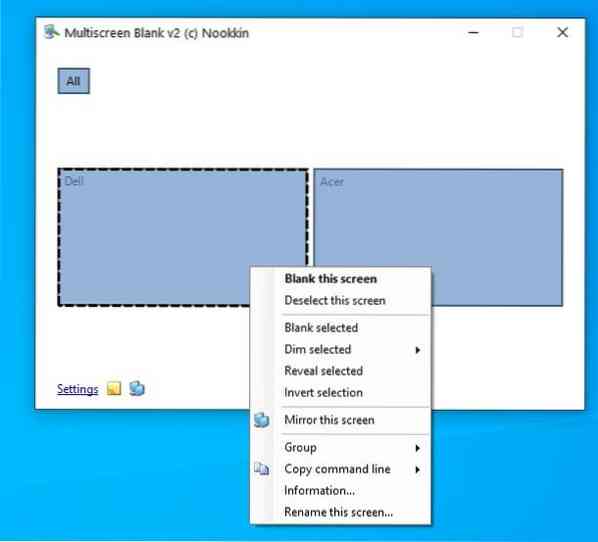
Tühjadel ekraanidel on oma kontekstimenüü, mis võimaldab teil kõik ekraanid tühjendada, praeguse kuva paljastada ja ülejäänud tühjendada. Kui teile must ülekate ei meeldi, võiksite vaadata valikut Inverte värvid, mis muudab ekraani valgeks.
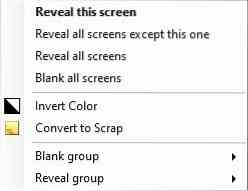
Multiscreen Blank toetab mitmesuguseid käsureavalikuid, mis on loetletud ametlikul abilehel. Programmis on mõned erifunktsioonid, virtuaalsed ekraanid, sissekanded ja peeglid. Virtuaalekraanid vajavad töötamiseks spetsiaalset riistvara ekraani jaoturit.
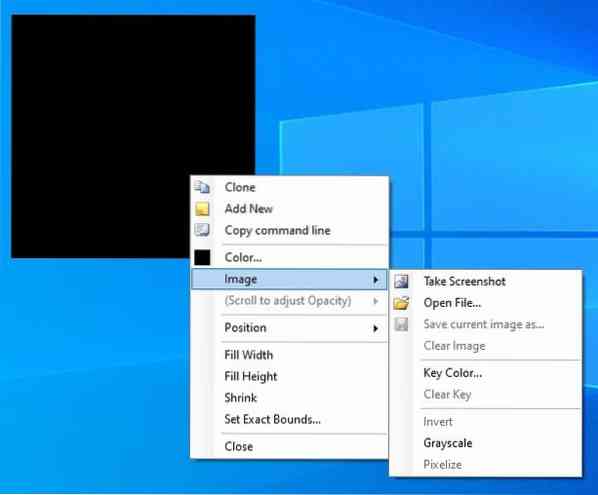
Sissekanded on sisuliselt nende enda aknad, mida saate kasutada ekraani konkreetsete alade tühjendamiseks ja isegi ülekatte värvi muutmiseks. Kuid sissekandeid saab kasutada ka muude asjade jaoks, näiteks piltide vaatamiseks (BMP, JPG. JPEG, PNG ja GIF). Kui soovite jäägid taga olevast sisust ekraanipilti teha, saate ka seda teha. Akende suurust saab muuta käsitsi või määrata ekraani laiuse või kõrguse täitmiseks.
Funktsioon Peegeldamine kuvab teisel ekraanil avanevas aknas praeguse ekraani sisu. Selle kasutamiseks valige programmi põhilehel kuvar, paremklõpsake seda ja valige suvand Peegelda seda ekraani. Ehkki see algab miniaknast, saate selle suurust muuta ja vastavalt vajadusele teisaldada.
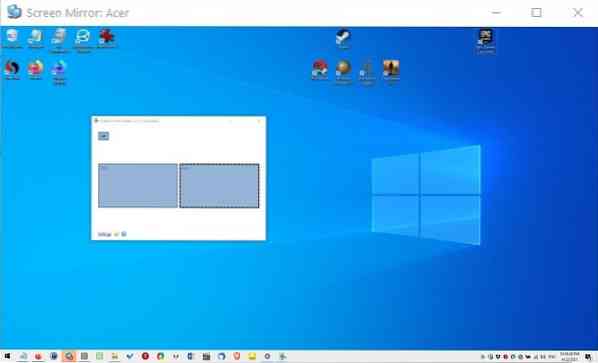
Multiscreen Blanki kaustas on INI-fail, kuid see ei salvesta selle konfiguratsiooni kataloogi. Selle asemel salvestab tööriist seaded kausta AppData, mis tähendab, et see pole vaikimisi tegelikult kaasaskantav. Selle parandamiseks peate INI-failist kustutama ainult rea "Paths" ja see muudab programmi kaasaskantavaks. Või võite lihtsalt INI-faili kustutada ja rakendus loob samas kataloogis konfiguratsioonifaili.
Kui teil on ekraani tühjendamise ajal hiire kasutamine keeruline (ülekate peidab kursori), vahetage kursori kuvamise suvand programmi sätete vahekaardil Tühjendamine.
Multiscreen Blank hoiab oma põhifunktsioone hõlpsasti kasutatavana, kuigi kiirklahvide puudumine on natuke pettumus.
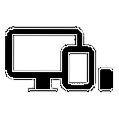
Mitmekraaniline tühi
Windowsi jaoks
Lae alla nüüd Phenquestions
Phenquestions


